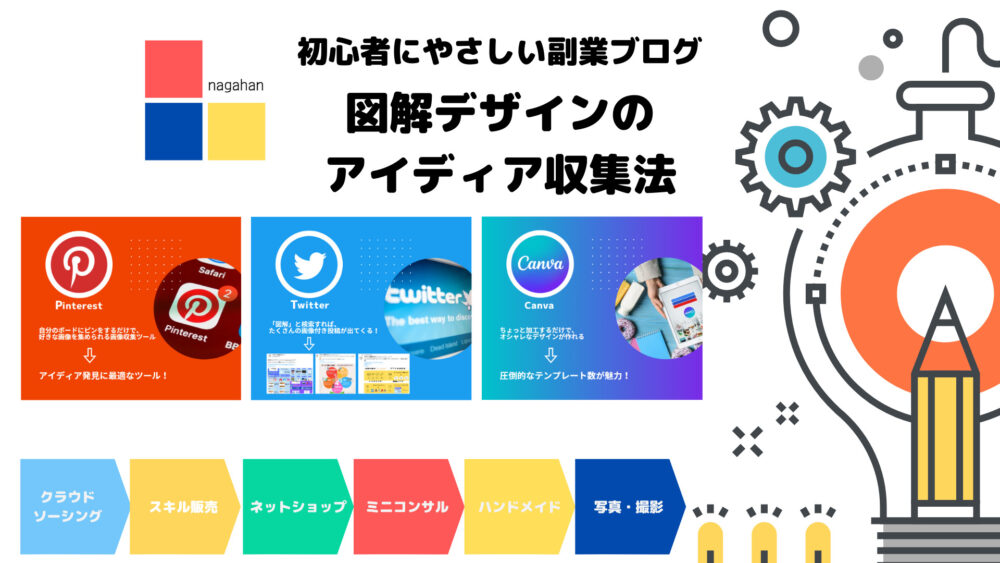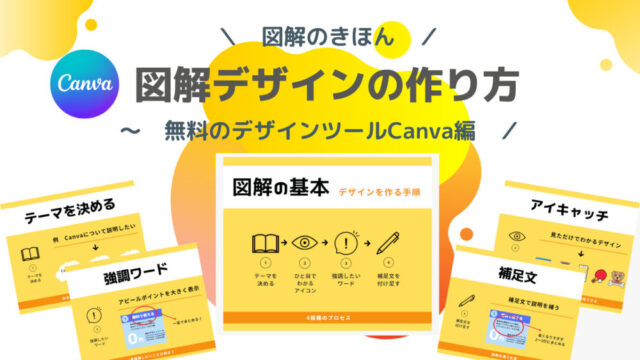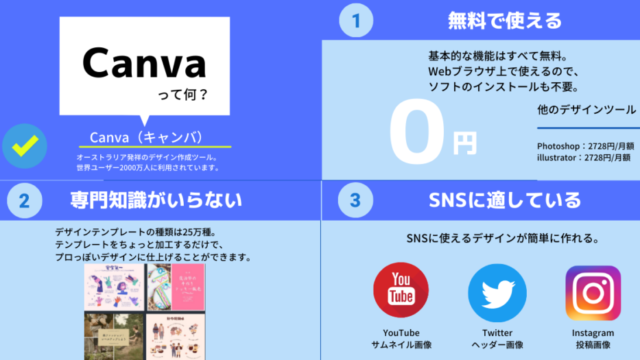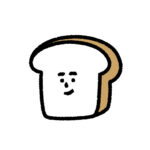■図解を使って表現したい
■アイディアのイメージがわかない
■図解を作るまでのプロセスが知りたい
Canvaは無料で利用できるデザイン作成ツール。
デザイン初心者でも、Canvaの素材を組み合わせるだけで、カンタンにオシャレなデザインが作れるツールです。
今話題の「図解デザイン」も、ちょっとコツをつかむだけでカンタンに作れちゃいます!
でも、デザインのアイディアって、なかなか浮かんでこないですよね…
そんなときは、今からお伝えする「4つのプロセス」を踏むと、作品のイメージがわき、図解デザインが作りやすくなります!
具体的な方法は
①作りたいデザインをイメージする(Pinterest)
②デザインの構成を考える(Twitter)
③テンプレートを活用してレイアウト(Canva)
④オリジナルに装飾していく(Canva)
0からデザインを生み出せるのはプロのデザイナーさんのみ。
お手本になる作品を見て、デザインのインスピレーションを得るのが一番の近道です。
是非ご覧になってください。
ピンタレストで情報収集
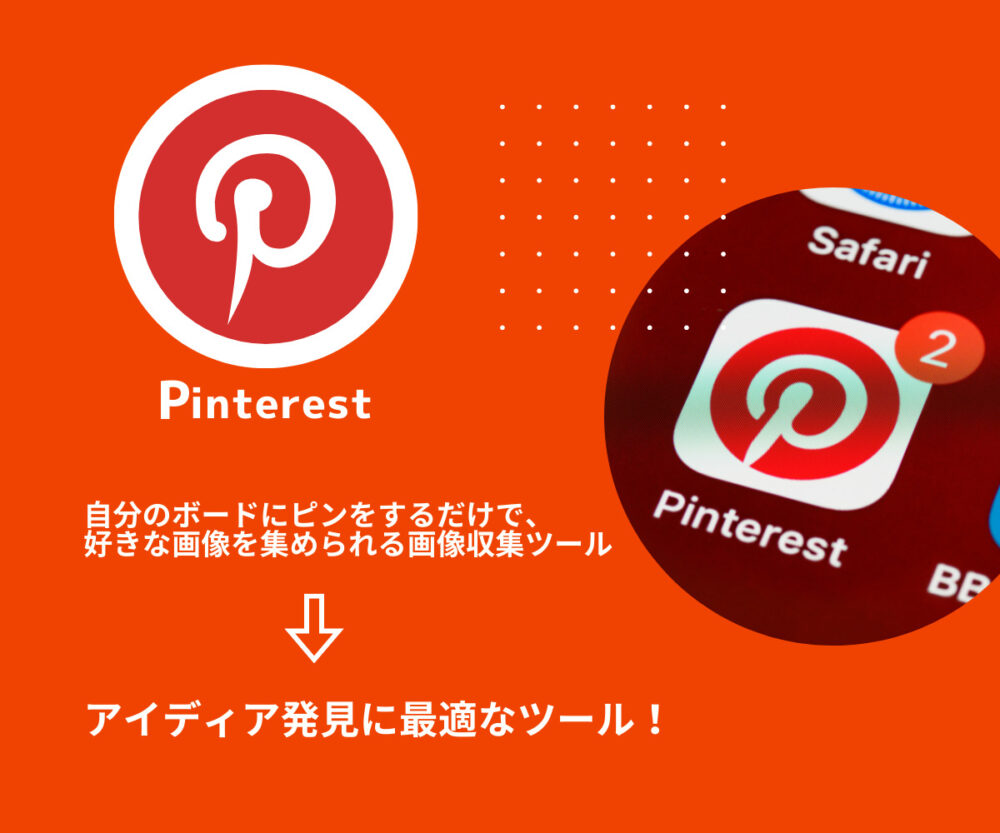
デザインのアイディアが浮かんでこない要因は、インプットが足りていないから。
デザインのインプット量を増やせば、いろいろなアイディアが浮かんできます。
でも、デザイン関連の本を読んだり、美術館に足を運んだりするのって面倒ですよね。
スマホでサクッと、デザインをイメージするなら「ピンタレスト」がおすすめです。
ピンタレストは、さまざまな画像を掲載している画像収集ツール。
自分のボードにピンをすることで、好きな画像を集められる、アイディア発見にぴったりなツールです。
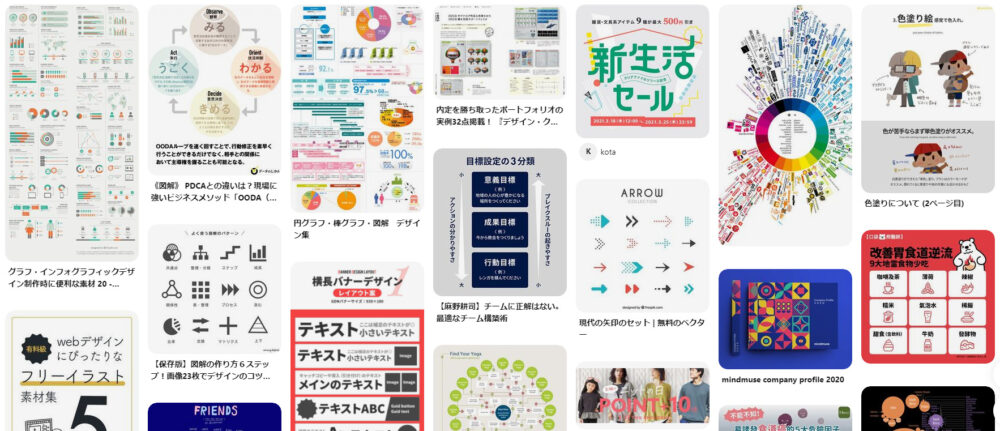
公式ホームページはこちら→Pinterest
今回はピンタレストのキーワード検索で「図解」と検索してみました。
こちらの画像がオシャレだったので、こんなデザインをイメージして作っていきたいと思います。
Twitterで構成をイメージ

デザインをイメージしただけで、作業を進めてしまうと、途中で手が止まってしまいます。
図解を作る際は、デザインの構成を考えましょう。
構成イメージを考えるのにおすすめなツールが「Twitter」。
今は「図解」ブームなので、「図解」や「図解デザイン」などで検索すると、たくさんの画像付き投稿が出てきます。
「タイトルはこんな感じで作るのか」
「こうやって表現すると見やすくなるのか」
など、図解の構成方法や、デザインの表現方法を調べることができます。
まずはおおまかでいいので、図解デザインの構成イメージを考えていきましょう。
Canvaのテンプレートを活用してレイアウト

構成イメージができたら、Canvaを使ってレイアウトを作っていきます。
Canvaの魅力は、誰でもオシャレなデザインが作れること。
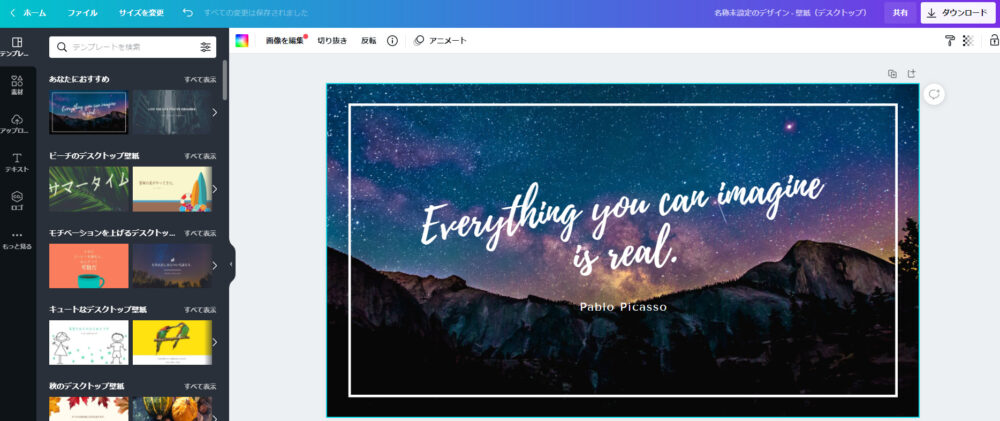
たくさんのテンプレートを用意しているので、ちょっと加工するだけでプロっぽいデザインに仕上げることができます。
Canvaの魅力に関しては、こちらを参照ください。
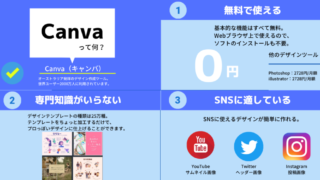
さきほど「ピンタレスト」で見つけたオシャレなデザイン。

※引用:pinterest
このデザインに似たテンプレートを、Canvaで探していきましょう。
テンプレートの種類があまりにも多いので、希望の画像が見つからないときは、キーワードで検索するのもおすすめです。
キーワード「アイディア」と検索してみたら、ちょうど良い画像があったので、このデザインを自分なりに加工していきます。
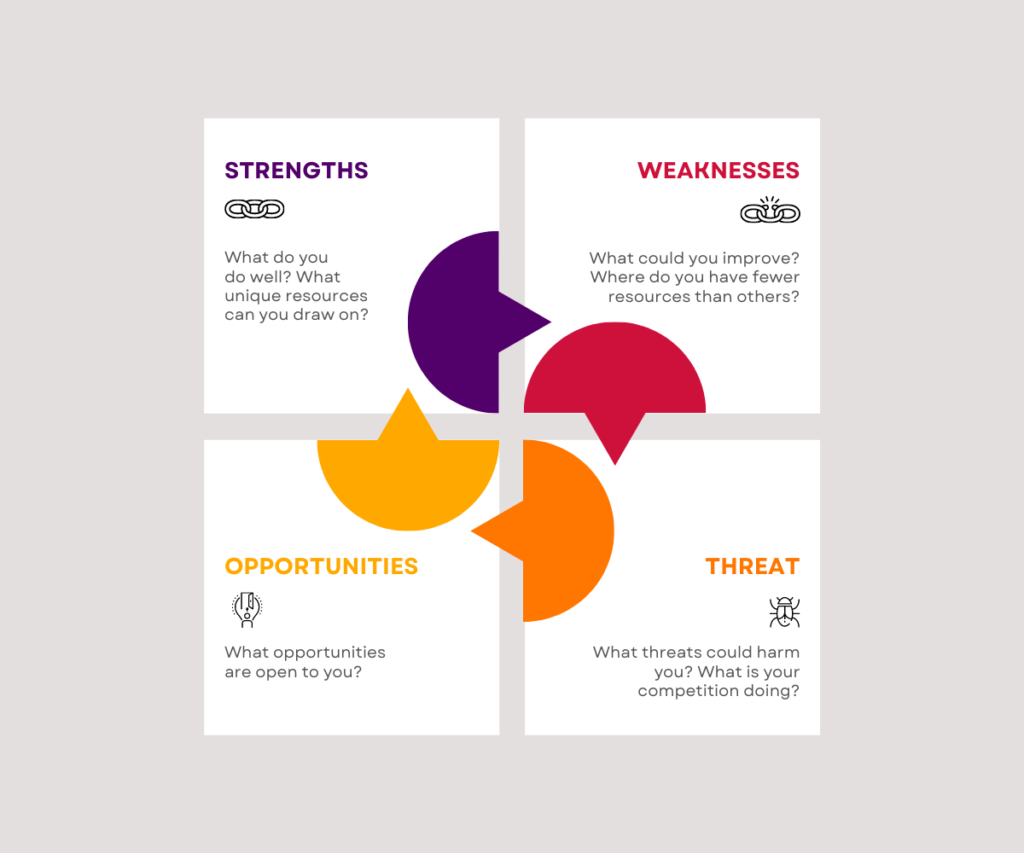
オリジナルのデザインを作る
こんな感じにデザインを加工してみました。
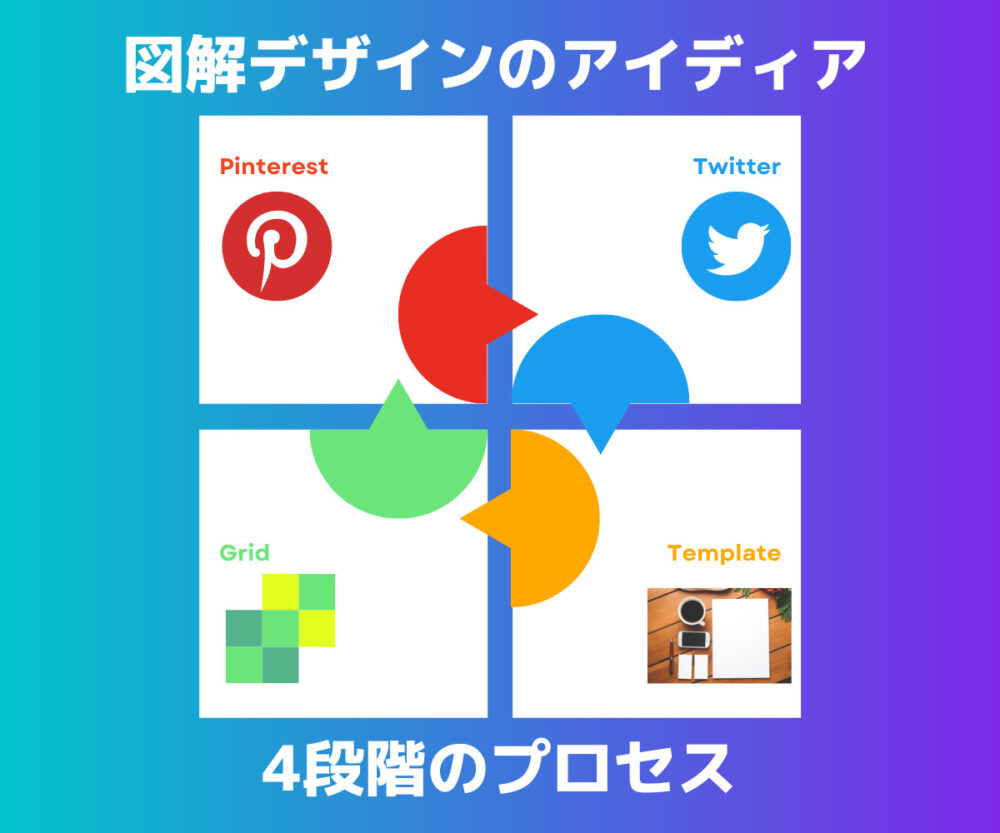
こちらがCanvaで加工した内容です。
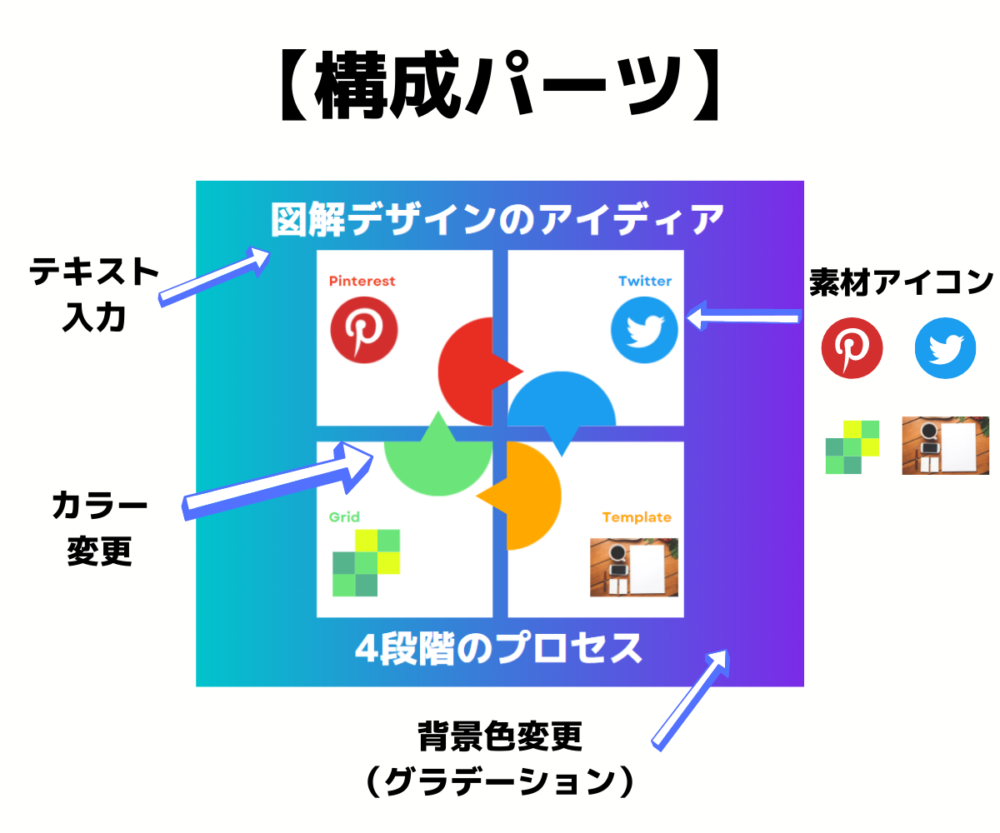
- テキスト文字の挿入
- カラーの変更
- アイコンでデコレーション
- 背景色を設定
やっていることはとてもシンプル。
誰でもカンタンにオシャレなデザインが作れます。
こんな感じにデザインのインスピレーションを得て、構成をイメージするだけで、作業がグンと早くなります。
「Canvaの操作方法がわからない」という方は、こちらをご覧になってください。

初心者にはグリッド型もおすすすめ
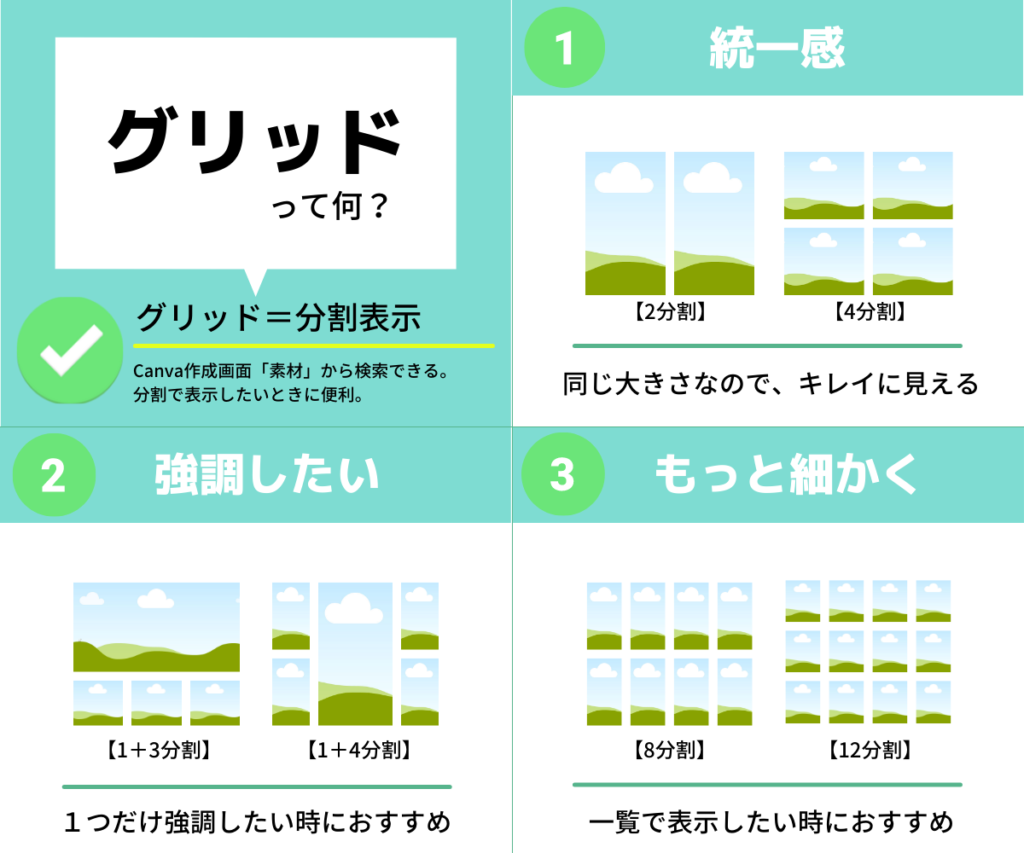
はじめて図解デザインを作るのであれば、「グリッド型」もおすすめです。
グリッドとは、分割して表示すること。
デザインをグリッド(格子)のように配置していく手法です。
均等に配置していくので、美しく整えられた印象になります。
デザイン初心者でも、統一感のあるキレイな作品が作れるのでおすすめです。
こんな感じにカンタンに図解デザインが作れちゃいます。
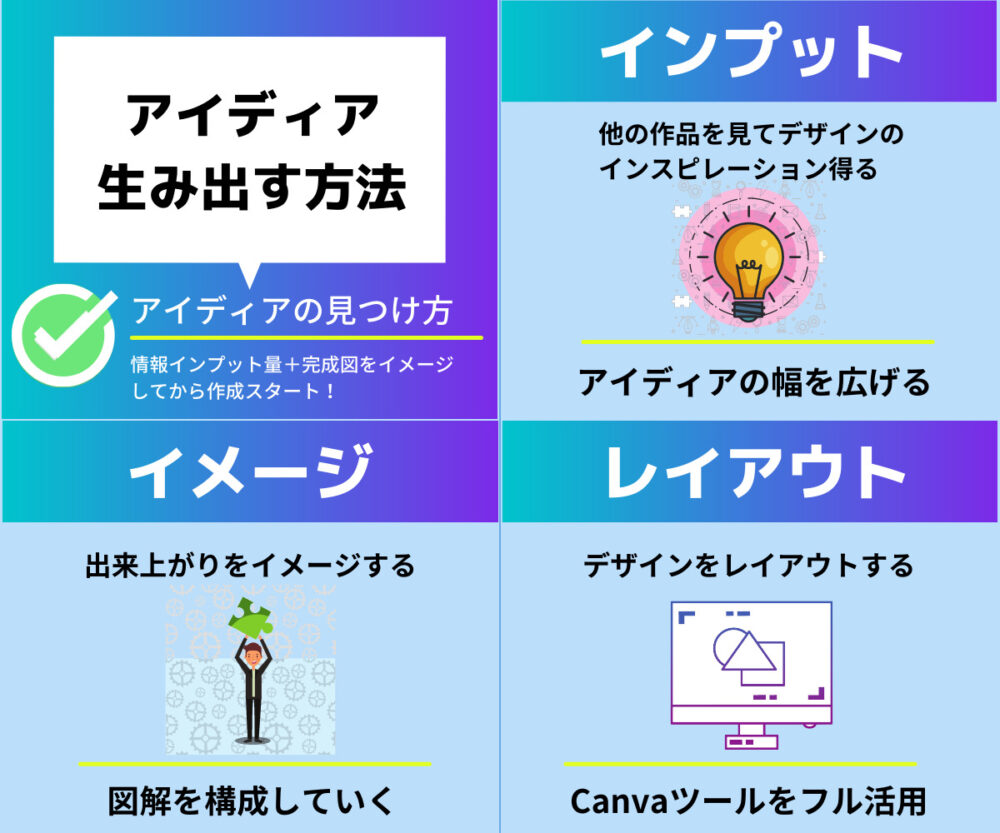
あらかじめ「型」を決めてしまえば、そこにアイコンや文字を付け足していくだけなので、さまざまな図解デザインに活用できます!
「Canvaグリッド型の作り方」はこちらを参照してください。
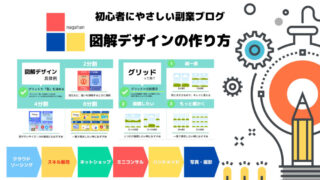
クオリティの幅を広げる有料版
Canvaを使っていると「👑プロ」と書かれた素材がたくさんあります。
「👑プロ」は、CanvaPro(有料版)の加入者しか使用できない素材です。
Canva Proは、すべてのデザインテンプレートが使い放題になる有料プラン。
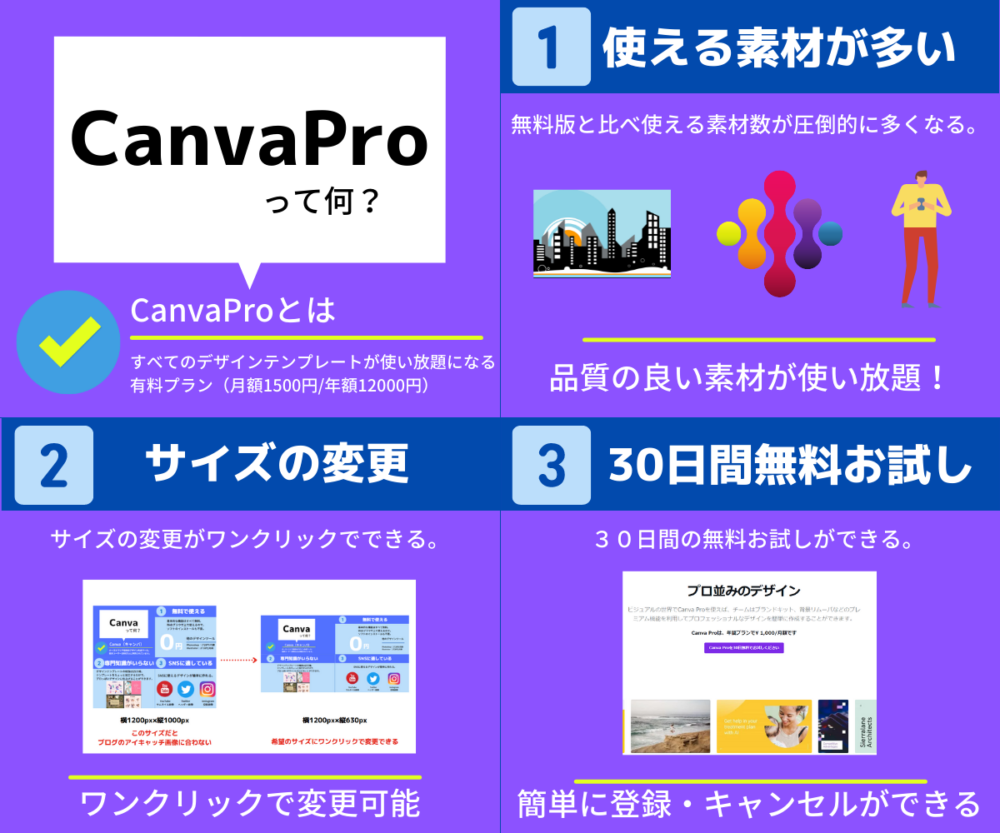
【CanvaPro料金】
月額料金1500円 or 年額料金12000円
本格的にデザインを作るのであれば、CanvaPro(有料版)に加入することをおすすめします。
無料版と有料版の違いはたくさんありますが、特に大きな違いは
■使える素材数が圧倒的に多くなる
■サイズの変更がカンタンにできる
「この素材を使いたいけど有料素材だった…」
「作ったデザインを他にも活用したいけど、サイズ変更が面倒」
ということがなくなります。
Canva有料版は、30日間無料お試しができます。
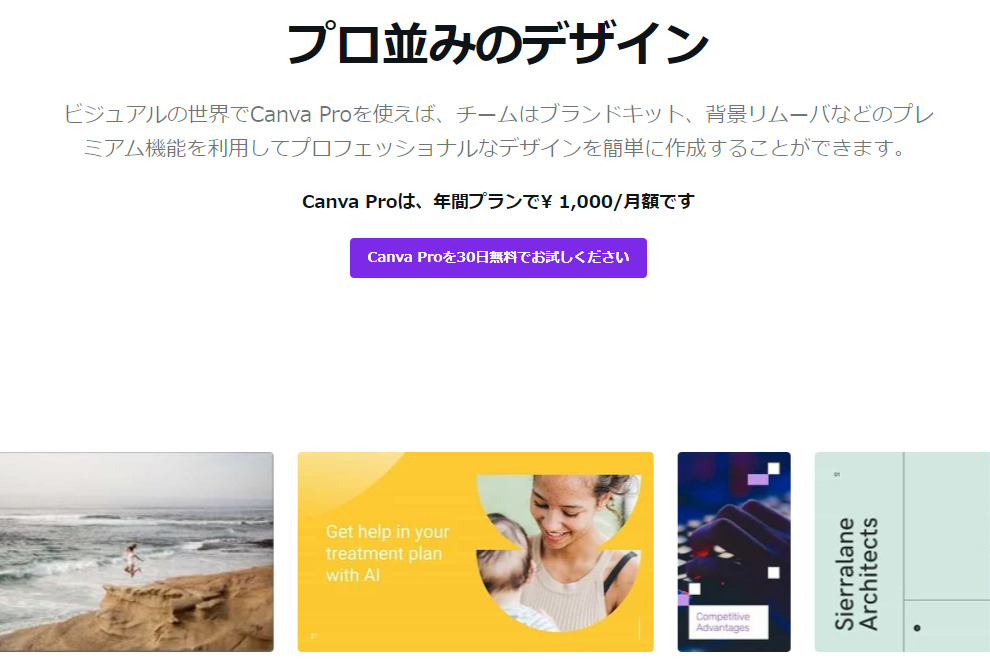
まずは無料版で試してみて、頻繁に使うようになったら「30日間無料お試し」するのがおすすめです。
\Canvaを使ってオシャレなデザインを作る/
今回は「図解デザインのアイディアを生み出す4つのプロセス」を紹介しました。
正しいステップを踏むことで、クオリティの高いデザインを作ることができます。
是非一度お試しください。